Excel: Tving “Åpne som skrivebeskyttet” prompt

Tving en prompt i dine Microsoft Excel for Office 365-filer som sier Åpne som skrivebeskyttet med denne guiden.
Microsoft Office-feil 0x426-0x0 er en feilkode som dukker opp når et av programmene fra Office-pakken ikke starter. Denne feilen er utbredt for Outlook, men den kan også påvirke andre Office-apper. Feil 0x426-0x0 oppstår vanligvis når brukere prøver å starte Outlook, Excel, Word eller PowerPoint.
Feilsøking av denne feilen tar vanligvis litt tid, da den innebygde Office-reparasjonsfunksjonen ofte ikke fullfører reparasjonsprosessen.
Så hvis du ikke alltid kan stole på reparasjonsfunksjonen, la oss se hva annet du kan gjøre for å bli kvitt feilen 0x426-0x0.
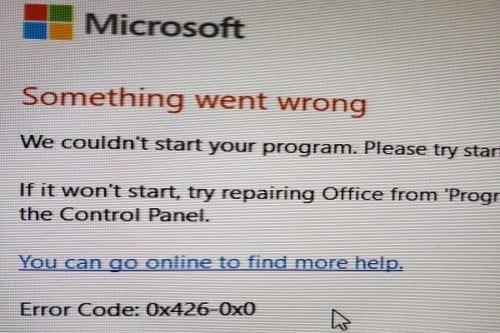
Hvis du er en heldig bruker, kan reparasjonsfunksjonen fungere for deg, og den kan løse problemet.
Åpne kontrollpanelet
Gå til Programmer
Velg Programmer og funksjoner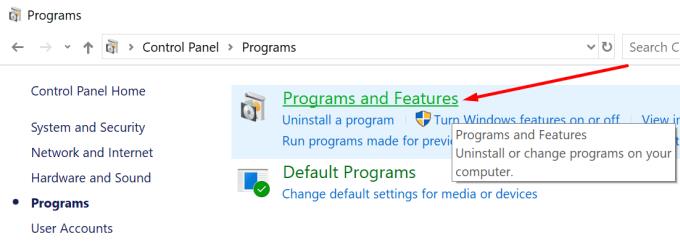
Velg Office 365 eller Microsoft 365
Klikk på Endre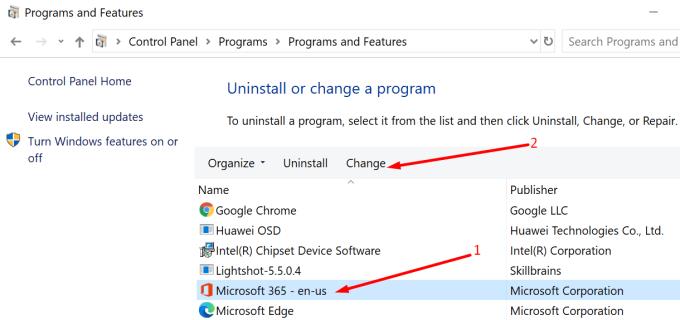
Velg Reparer og deretter Rask reparasjon .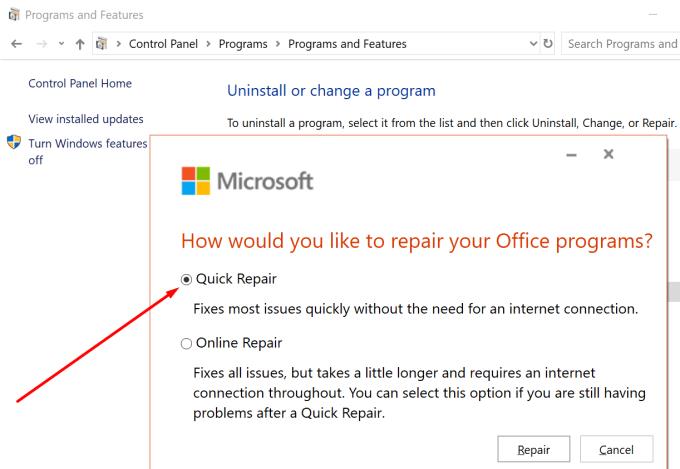
Som nevnt i begynnelsen av denne veiledningen, fungerer ikke alltid Office Repair-alternativet. Hvis det er tilfellet for deg også, gå til neste løsning.
Hvis det er noen Office-prosesser som kjører i bakgrunnen fra et tidligere punkt i den nåværende Windows 10-økten, kan noen av dem blokkere nye Office-apper fra å starte, noe som resulterer i at feilen 0x426-0x0 dukker opp på skjermen.
Løsningen er å starte Task Manager og avslutte alle Office-relaterte prosesser som kjører i bakgrunnen.
Klikk på fanen Prosesser for å få listen over alle aktive prosesser. Bare høyreklikk på Office-prosessene og velg Avslutt oppgave .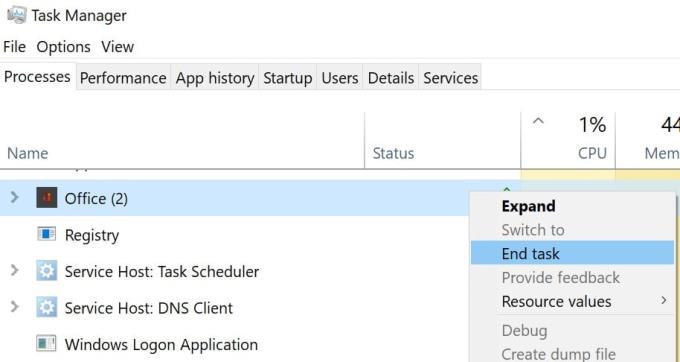
Etter at du har gjort alt dette, starter du den problematiske Office-appen igjen og kontrollerer om feilen 0x426-0x0 vedvarer.
Sørg for at Microsoft Click-to-Run-tjenesten er oppe og kjører, og sett den til å starte automatisk. Hvis Microsoft Click-to-Run-tjenesten på en eller annen måte ble deaktivert, vil du ikke kunne starte Office-appene dine.
Her er trinnene du må følge:
Gå til Start og skriv services.msc
Dobbeltklikk på det første resultatet for å åpne Tjenester- appen
Finn Microsoft Click-to-Run- tjenesten og kontroller at den kjører
Hvis tjenesten ikke kjører, høyreklikker du på den og velger Egenskaper
Gå til Oppstartstype og sett den til Automatisk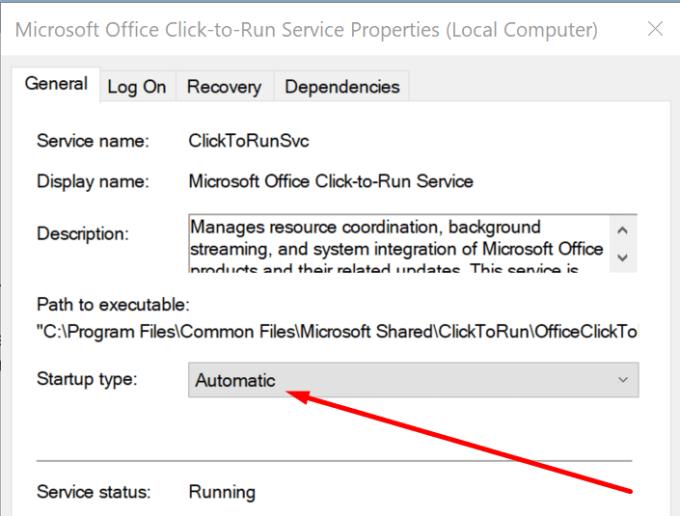
Start datamaskinen på nytt om nødvendig og prøv å starte Office-appene på nytt.
Som en siste utvei kan du avinstallere og deretter installere Office på nytt. Ikke glem å sikkerhetskopiere filene dine først.
Gå til Kontrollpanel
Naviger til Programmer → Programmer og funksjoner
Velg Office 365 eller Microsoft 365
Klikk på Avinstaller- knappen.
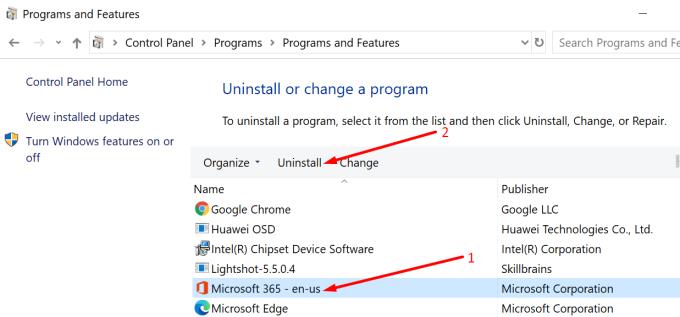
Du må også sørge for at alle Office-filene er slettet:
Gå til Start, skriv inn %ProgramFiles% og trykk Enter
Finn og slett følgende mapper: Microsoft Office og Microsoft Office [versjonsnummer]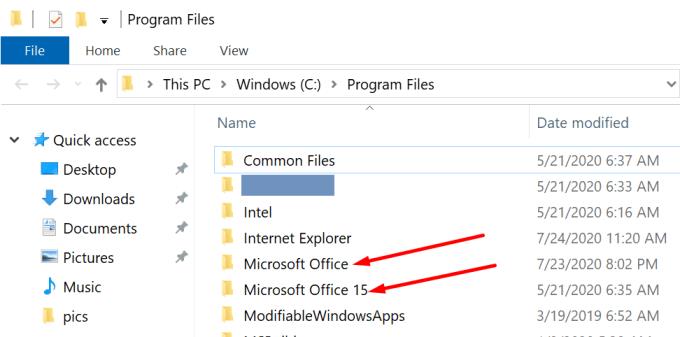
Gå nå tilbake til Start og skriv %ProgramFiles(x86)%
Fjern Microsoft Office-mappen som er lagret der (hvis det er en)
Åpne Registerredigering og slett disse undernøklene:
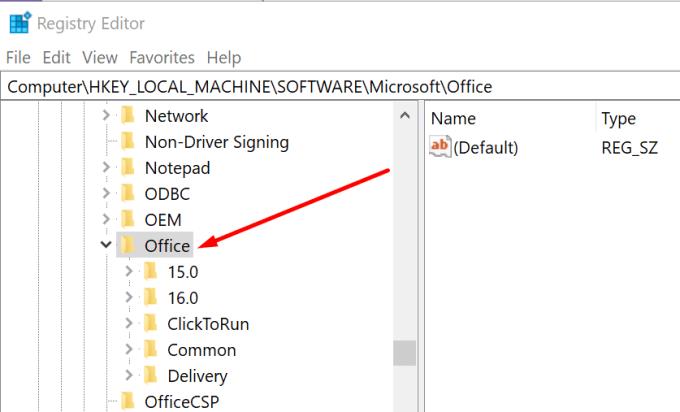
Fjern alle Office-snarveiene
Du kan nå laste ned og installere Microsoft Office på nytt.
Der du går, vi håper feil 0x426-0x0 er historie nå, og du kan bruke Office 365-appene dine uten problemer.
Tving en prompt i dine Microsoft Excel for Office 365-filer som sier Åpne som skrivebeskyttet med denne guiden.
Forhindre at en vanlig advarsel vises når du åpner filer via en hyperlenke i Microsoft Office 365-filer.
Vi viser deg hvordan du aktiverer eller deaktiverer de synlige utklippstavle alternativene i Microsoft Office 365-applikasjoner.
En opplæring som viser hvordan du importerer lysbilder fra en annen Microsoft PowerPoint 365-presentasjonsfil.
Microsoft Forms lar deg nå dele dine digitale spørreskjemaer eller spørreundersøkelser med spesifikke brukere eller grupper i organisasjonen din.
Microsoft Teams lar deg nå kopiere eksisterende planer til Teams-grupper eller -team. Samarbeidsplattformen er integrert med Microsoft Planner.
Microsoft Teams for Android støtter nå innebygd meldingsoversettelse for å muliggjøre kommunikasjon mellom arbeidere som snakker forskjellige språk.
Asana annonserte en ny integrasjon med Microsoft Teams. Partnerskapet gjør det mulig for Teams/Asana-brukere å strømlinjeforme og automatisere arbeidsflyter.
Microsoft Teams får en haug med nye Meetings-funksjoner, inkludert dynamisk visning, Together-modus, videofiltre og direktereaksjoner.
Microsoft Teams-telefonplattformen mottok flere funksjonsoppgraderinger, inkludert People-appen, direktetekster og Teams-Skype-kompatibilitet.
Microsoft Planner er et oppgavebehandlingssystem i Kanban-stil rettet mot travle team og eksterne arbeidere. Planner kan hjelpe deg med å organisere, tildele og spore oppgaver
Office 2016-tillegg lar deg utvide kapasiteten, funksjonaliteten og funksjonene til Office-klienter som Word, Excel, PowerPoint og Outlook ved å bruke
gå til "Tilgang til jobb eller skole"-siden Windows 10 inneholder forenklede alternativer for å holde kontakten med jobb- eller skolekontoen din på din personlige enhet.
Her er noen vanlige ordproblemer og hvordan du kan fikse dem
Du kan legge til kontakter direkte fra en e-post, fra bunnen av, fra en fil, excel og mye mer. I denne veiledningen forklarer du hvordan du kan gjøre nettopp det.
Har du noen gang ønsket å bygge inn et Office 365-dokument på nettstedet ditt? I denne guiden kan du ta en titt på hvordan du kan gjøre nettopp det
Slik kan du registrere deg for å forhåndsvise Microsofts nye Family Safety-app på iOS og Android.
Med denne guiden kan du vise deg hvordan du kan lage en CV i Microsoft Word i løpet av få minutter.
Det nærmer seg eksamenstid, noe som betyr at mange studenter snart vil miste tilgangen til sine skoleleverte Office 365-kontoer. Hvis du bruker for øyeblikket
Hvis du kjører Windows 10, har du sannsynligvis lagt merke til et varsel som dukker opp av og til nederst til høyre på skjermen din som ber deg prøve
Aktiver eller deaktiver autofunksjonen i Microsoft Outlook 365 som automatisk lagrer e-post i utkast-mappen.
En veiledning som forklarer hvordan du legger til e-postalternativet i verktøylinjen for Microsoft Excel og Word 365.
Vi viser deg detaljerte trinn for hvordan du henter tilbake en e-postmelding sendt fra Microsoft Outlook 365.
Tving en prompt i dine Microsoft Excel for Office 365-filer som sier Åpne som skrivebeskyttet med denne guiden.
Denne feilsøkingsguiden hjelper deg med et vanlig problem med Microsoft Outlook 365 der det krasjer under oppstart.
Er pivot-tabellen din ikke i orden? Her er noen vanlige løsninger som bør hjelpe deg raskt og enkelt.
En veiledning som viser deg hvordan du slår Microsoft Outlook-tilleggsprogrammer (plug-ins) av eller på.
Hva du kan gjøre når du får en advarsel om at Microsoft Outlook-postboksen din er over sin størrelsesgrense.
Forhindre at en vanlig advarsel vises når du åpner filer via en hyperlenke i Microsoft Office 365-filer.
Microsoft Support spurte om å dele feilloggen fra Outlook-app, men vet ikke hvordan? Finn her trinnene for Outlook Global Logging og Advanced Logging.





















